Přílohy lze přidávat pomocí tlačítek Přidat obrázek, Přidat dokument, Naskenovat obrázek, Načíst obrázek z TV vstupu a Načíst obrázek z fotoaparátu v hlavním okně modulu Přílohy.
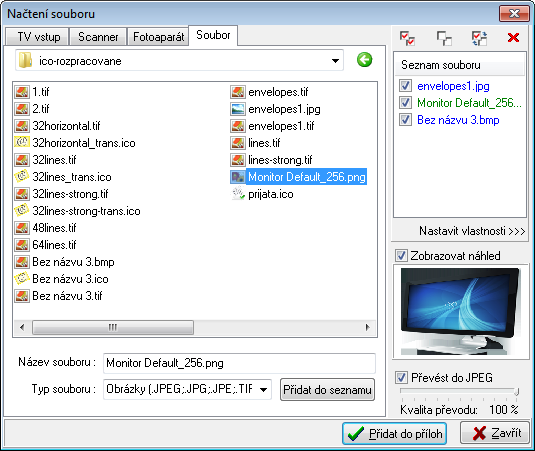
Pravou část dialogu tvoří Seznam souborů, obsahující soubory, které budou do Příloh vloženy po stisknutí tlačítka Přidat do příloh. Pod seznamem se nachází náhled vybraného obrázku, jehož zobrazování můžete povolit (zakázat) pomocí volby Zobrazovat náhled. V dolní části se nachází nastavení pro převod souborů ve formátu BMP do formátu JPEG. Povolením volby Převést do JPEG můžete značně snížit velikost databáze. Kvalitu převodu, kterou lze nastavit pomocí posuvníku, doporučujeme ponechat na 100 %, tedy na nejkvalitnější kompresi (i při této kvalitě má obrázek ve formátu JPEG zhruba 1/10 velikosti stejného obrázku ve formátu BMP).
Levou část dialogu tvoří čtyři záložky umožňující vložení příloh z různých zdrojů.
Na záložce Soubor vyberte soubor, který chcete vložit a stiskněte tlačítko Přidat do seznamu. Soubor se přidá Seznamu souborů v pravé části dialogu, což usnadňuje hromadné vkládání příloh. Vkládání dokončíte pomocí tlačítka Přidat do příloh, které uloží všechny soubory ze Seznamu souborů.
Před samotným vkládáním je nutné na záložce TV vstup pomocí tlačítka Vybrat zařízení zvolit zařízení, ze kterého se má obraz získat. Pokud je zařízení vybráno, můžete stisknout tlačítko Spustit, které spustí zobrazování dat ze zařízení. V případě, že budete chtít uložit, můžete zvolit ze dvou tlačítek Sejmout do souboru nebo Sejmout do schránky.
Záložka Scanner obsahuje tlačítko Vybrat zařízení, pomocí kterého nejprve vyberte scanner, který chcete používat (musíte ho mít připojený k počítači a mít nainstalovány příslušné ovladače). Po vybrání zařízení je již možné spustit skenování tlačítkem Scannovat. Výsledný obrázek lze Vložit do seznamu, nebo přímo Přidat do příloh.
Stejně jako v předcházejících případech je i při načítání obrázků z fotoaparátu (záložka Fotoaparát) nutné nejdříve Vybrat zařízení. Poté již můžete Sejmout obrázek, který lze Vložit do seznamu, nebo Přidat do příloh.